Jak znovu povolit navigační klávesu Backspace v prohlížeči Firefox
Různé / / August 04, 2021
Reklamy
Mozilla Firefox je již dlouhou dobu jedním z nejlepších prohlížečů. Kromě toho dřívější Mozilla Firefox měla schopnost backspace navigace. To znamená, že můžete pomocí klávesy backspace procházet nebo se vrátit na předchozí stránky. Je dost moudré si uvědomit, že můžete také použít shift + backspace k další nebo dopředu navigaci.
Po aktualizaci verze Firefoxu 86.0.2 však Mozilla tuto funkci deaktivovala. Podívejte se na to; uživatelé jsou docela nešťastní. Důvodem je, že backspace navigace v Mozilla Firefox jim pomohla procházet webové stránky nebo se v nich velmi snadno orientovat.
Tím se dostáváme k závěru, že vytvoříme průvodce, který pomůže uživatelům znovu povolit navigační klávesu Backspace v prohlížeči Firefox. V případě, že jste jedním z těch uživatelů, kteří nemohou přijít na to, jak znovu povolit navigační klávesu Backspace v prohlížeči Firefox. Pak jste na správném místě.
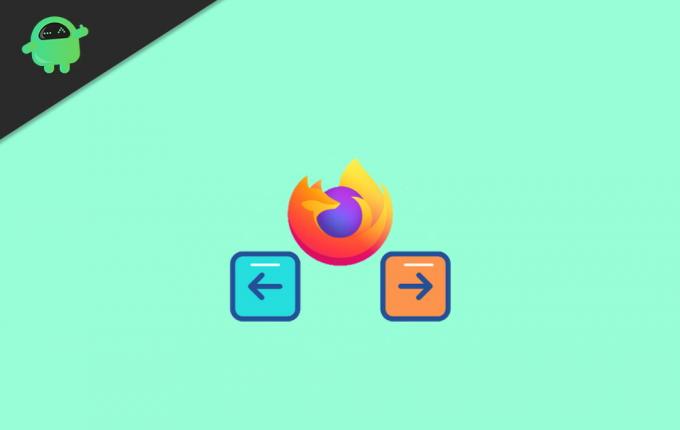
Reklamy
Jak znovu povolit navigační klávesu Backspace v prohlížeči Firefox
Než přejdeme k hlavnímu zvýraznění, řeknu vám nejprve, proč Mozilla deaktivuje navigační klávesu backspace z prohlížeče firefox? Úředníci odpověděli, že právě odstranili navigační funkci, protože uživatelé někdy neúmyslně při psaní na webu přejdou na předchozí stránku.
Kroky k opětovnému povolení navigační klávesy Backspace v prohlížeči Firefox:
Nejprve přejděte do prohlížeče Firefox a přejděte na stránku about: config.

Nyní do textového pole předvoleb vyhledávání zadejte „typ browser.backspace_action“.
Poté se zobrazí okno; stačí klepnout na možnost úprav.
Reklamy
Tlačítko pro úpravy snadno najdete v pravém rohu obrazovky.
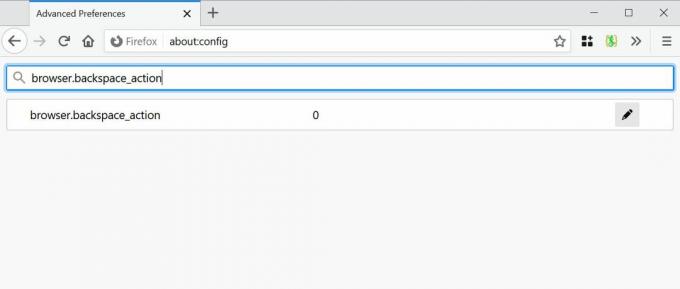
Zde si všimnete, že hodnota „browser.backspace_action“ je ve výchozím nastavení 2.
Reklamy
Nyní jednoduše změníte hodnotu na 0. Poté klepněte na tlačítko Uložit.
A je to. Nyní budete moci pro procházení webu znovu používat klávesové zkratky Backspace a Shift + backspace.
Závěr
Jak již bylo zmíněno dříve, kroky představují nejlepší způsob, jak změnit výchozí nastavení prohlížeče Firefox, proto postupujte podle pokynů, pokud si přejete navigační klávesu ve Firefoxu znovu použít. Poté můžete také použít klávesové zkratky na klávesnici, tj. Místo toho Alt + šipka doleva / doprava.
Výběr redakce:
- Jak optimalizovat ovládací panel Nvidia pro hraní a výkon
- Zakázat oprávnění k poloze v Microsoft Edge
- Jak nainstalovat a spustit Photoshop v Chromebooku
- Nastavte rodičovskou kontrolu ve Firefoxu, Opera a Chrome
- Co když na vašem PC nefungují doplňky Firefoxu?
Rahul je student výpočetní techniky s velkým zájmem o oblast technologií a kryptoměn. Většinu času tráví psaním nebo posloucháním hudby nebo cestováním po neviděných místech. Věří, že čokoláda je řešením všech jeho problémů. Život se stává a káva pomáhá.



